MacOS怎么设置邮件客户端?MacOS设置邮件账号的方法
来源:Win10系统之家2024-11-24
大家好,今天Win10系统之家小编给大家分享「MacOS怎么设置邮件客户端?MacOS设置邮件账号的方法」的知识,如果能碰巧解决你现在面临的问题,记得收藏本站或分享给你的好友们哟~,现在开始吧!
邮件是工作中必不可少的一项助力,在MacOS自带的中软件中就有邮件这一功能。可以很好的满足需要经常收发电子邮件的Mac用户,而且系统自带的邮箱可以添加其他的邮箱,无需另外安装第三方的邮件APP,这样不用每次收发邮件都要打开网页了。下面小编就为大家带来使用MacOS中的邮件功能的教程。
1、在Dock栏中找到“邮件”,如果没有,则可以打开Finder,进入应用程序选项,打开“邮件”即可。

2、在桌面上方工具栏处点击“邮件”项,在其下拉菜单中选择“添加帐户”。
3、可以看到,Mac系统默认就提供了8种账号配置方法,以及其他邮件帐户的添加,今天我们选用QQ企业邮箱作为示范,选择“添加其他邮件帐户”单击选项后选择继续。
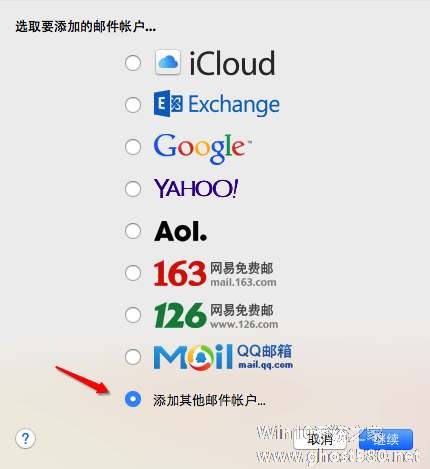
4、在弹出窗体中填入邮件名、电子邮件地址以及密码,点击创建。
5、在接下来的设置中填入收件服务器信息以及端口信息

6、接下来是发件服务器信息的填入。
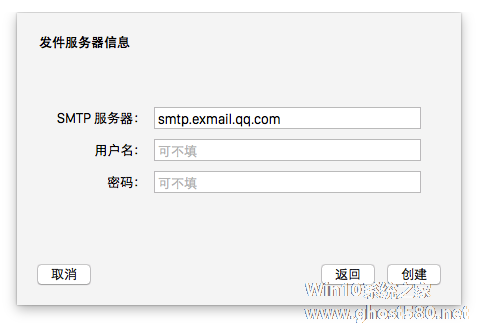
7、相关信息填写完毕后,邮件就设置好了,是不是非常简单呢?
以上就是关于「MacOS怎么设置邮件客户端?MacOS设置邮件账号的方法」的全部内容,本文讲解到这里啦,希望对大家有所帮助。如果你还想了解更多这方面的信息,记得收藏关注本站~
『★此文为Win10系统之家www.ghost580.net文①章,转载请联系网站管理人员!』










